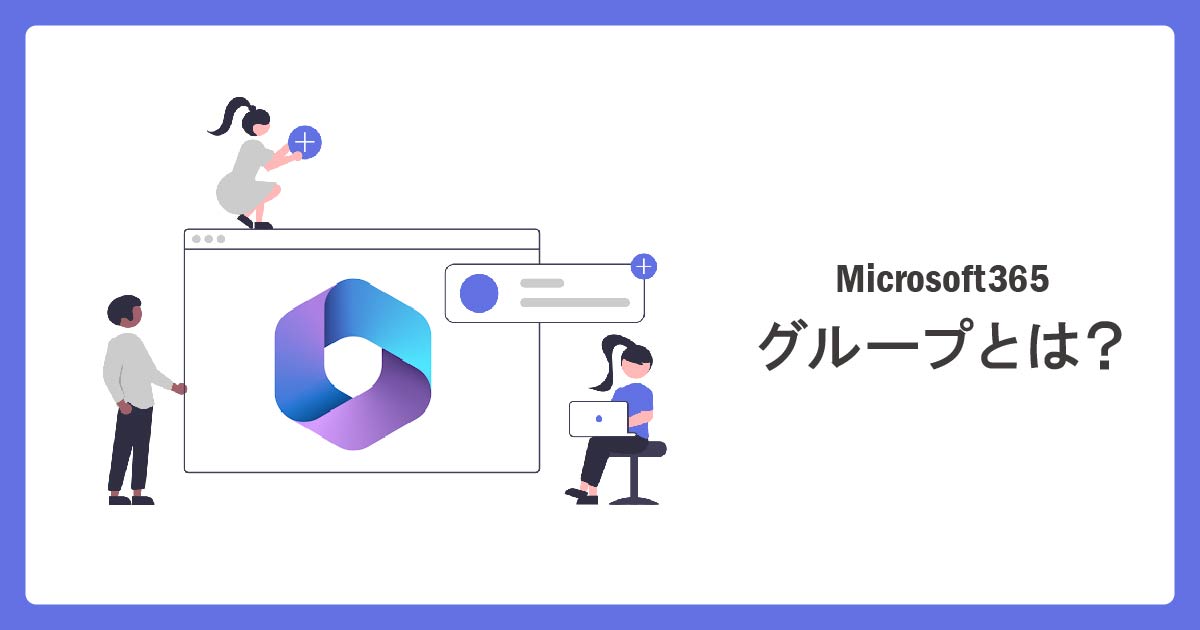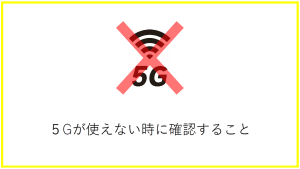Microsoft365の「グループ」という機能をご存じでしょうか?
例えば…
▼Outlookの「新しい連絡先」をクリックした時に表示されるコレ。
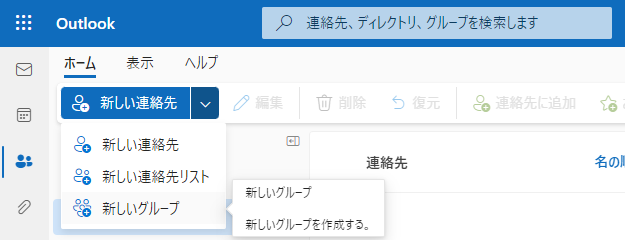
▼ヤマー(yammer)のトップページに表示されるコレ。
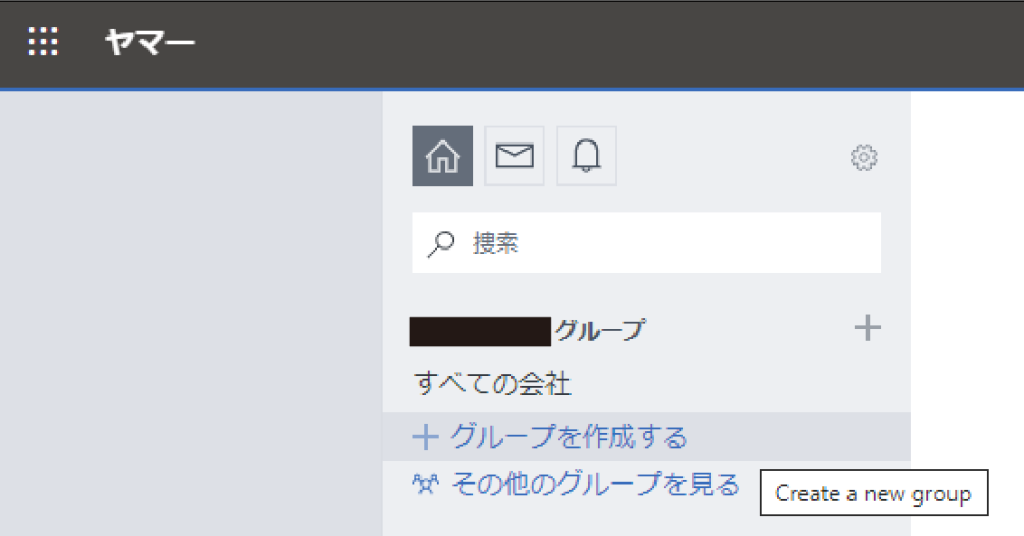
組織内でのコミュニケーションやデータ共有の場として
無意識的に活用されている方も多いと思いますが、
実はこの「グループ」には様々な種類があったり
ツールごとに呼称が少しずつ違ったりします。
今回の記事では
『Outlookとかに出てくるグループって何?』
『Teamsの ”チーム” やShare Pointの ”サイト” と何が違うの?』
といった方向けに、
Microsoft365 ”グループ” 機能の概要を解説していきます。
”グループ” とは?
Microsoft 365 グループは、Microsoft 365 全体でチームワークを推進する基盤となるメンバーシップ サービスです。 Microsoft 365 グループを使用すると、ユーザー グループに、共有するコラボレーション リソースのコレクションへのアクセス権を付与できます。
Microsoft 365 グループについて – Microsoft サポート
つまり、チームで共同作業を行う際に
予定表やOne Note、Share Pointといったリソースを共有したり…
チャットでコミュニケーションを取ったり…
Plannerでタスクや進捗の管理をしたり…
など、様々なツールを共有する権限を持った人の集まりといったイメージでしょうか。
Microsoft365自体も、
チームの形式や目的に合わせて様々な使い方ができるツールが揃っているので
非常に便利なプラットフォームです!
グループの種類
実はこのグループ機能、細かく分けると4つも種類があります。
①Microsoft365
②配布
③セキュリティ
④メールが有効なセキュリティ
Microsoft365
普段Outlookなどで作成・利用するグループはこのMicrosoft365グループです。
予定表やOne Note、Share Point、Plannerなどのツールを共有できます。
配布
ここからはどちらかというと管理者向けのグループです。
”配布”グループは動的配布リスト、静的配布リストの
所謂メーリングリストにあたります。
実は配布リストもグループ機能の一つだったと言うことですね。
セキュリティ
One DriveとShare Pointへのアクセスを制御するものです。
Microsoft365グループのデータ共有に特化したグループというイメージです。
メールが有効なセキュリティ
”セキュリティ”グループに配布リスト機能が付いたグループです。
Microsoft365グループは、Outlookなどのユーザー画面からグループ作成ができますが
その他の種類のグループは管理者用画面から作成時に選択できます。
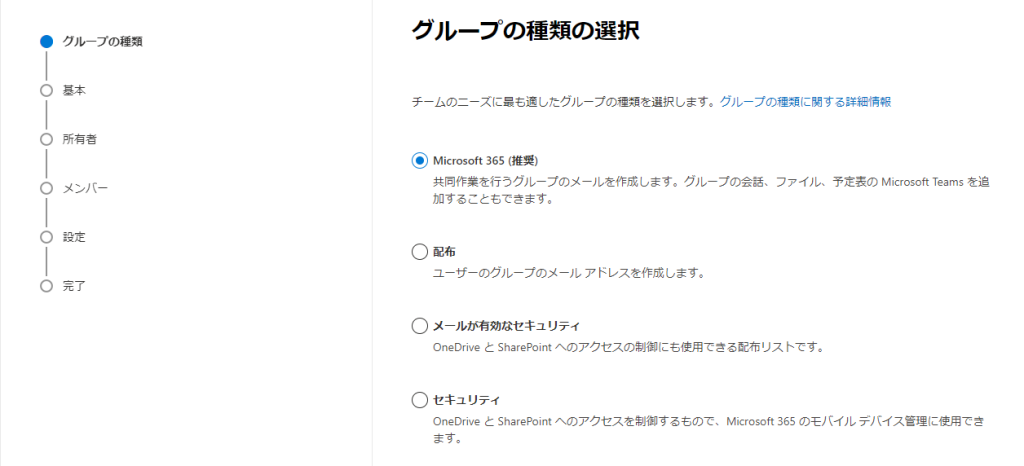
”チーム” や ”サイト” との違い
ここまで読んでくださった方の中で
日常的にTeamsやShare Pointを利用されている場合は
『Teamsの”チーム” とか、Share Pointの”サイト”と何が違うの…?』
と思われている方も多いのではないでしょうか。
実はグループとチームやサイトは同じものです。
前述した4種類の中で言えば「Microsoft365」グループにあたり、
ツールによって呼称が違います。
Outlookの”グループ”
Share Pointの”サイト”
Teamsの”チーム”
Yammerの”グループ”
など…
呼称は違いますが全て”Microsoft365グループ”ということです。
そして呼称だけではなく、
ツールやグループの作成ルートによって少しずつ見え方が違ったりもします。
例えば…
Outlookでグループを作成した場合、
メールボックス一覧の『グループ』の項目に
作成したグループ名のボックスが自動的に追加されます。
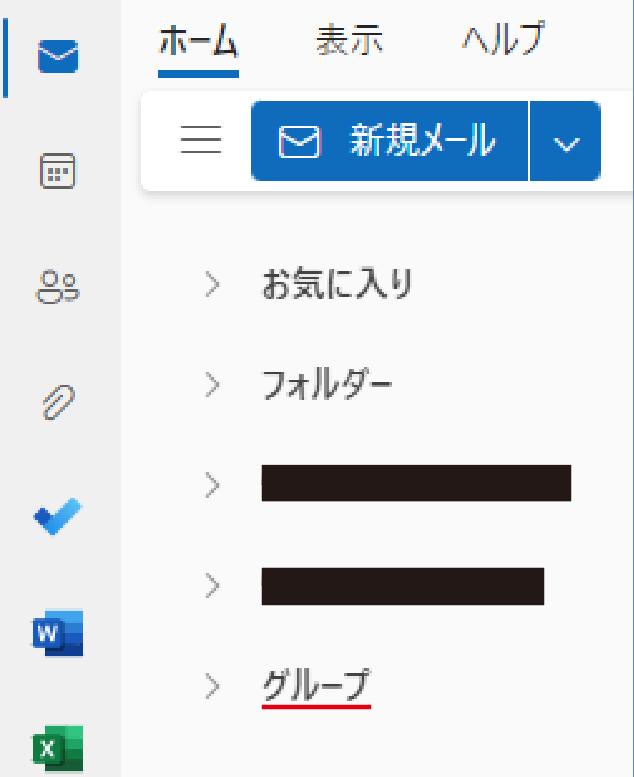
しかしTeamsでチーム(グループ)を作成した場合、
同じMicrosoft365なのにも関わらずOutlookにメールボックスは作成されません。
これは仕様によるもので、
「Teamsで作成された場合、コミュニケーションの軸はメールではなくチャット」
という判断がされて表示されないようです。
もちろんTeamsから作成された場合でもメール機能は使うことができます。
このように、どのツールからMicrosoft365グループを作成するかにより
各ツール上での見え方が違う場合がある為、
全く違う機能だと勘違いしてしまったり混乱してしまうのです。
まとめ
今回のポイントは以下の2点です。
・グループには4種類あり、ユーザー画面から作成できるものは「Microsoft365」グループ
・Outlookの”グループ”、Teamsの”チーム”などは呼称が違うが全て「Microsoft365」グループである
以上、Microsoft365のグループ機能について解説させていただきました。
最後まで読んでいただきありがとうございます。